реклама
Няма ли клавишна комбинация за нещо, което правите редовно? Това е досадно, но ето и добрата новина: на вашия Mac можете да добавите такава лесно, без да е необходим допълнителен софтуер.
Не можете много да направите с мишката, че не можете да правите по-бързо с правилната клавишна комбинация, но понякога просто не е такава. Ако има елемент от менюто, който не е пряк, който използвате всеки ден, ето как можете да му присвоите няколко натискания на клавиши и да направите нещата по-бързи.
Създаване на пряк път за клавиатура
Ще ви преведа през този прост процес, докато създавам клавишна комбинация за това блогъри използват, за да зачеркнат текст зачертайте в любимият ми редактор на Markdown Лаптопът е безплатен редактор за маркиране на раздели за MacВсе още използвате Microsoft Word за писане в интернет? Правиш го грешно. Прочетете още .
За да работи това, елементът, който искате да задействате, трябва да бъде в менюто, но без клавишна комбинация. Ето как изглежда това:
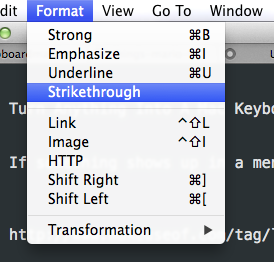
Можете да видите съответните клавишни комбинации вдясно от Силен, Подчертайте и Подчертайте - но Зачеркването е забравено. Нека да поправим това.
Насочете се към системните предпочитания на вашия Mac (можете да го намерите, като натиснете логото на Apple горе вляво, след това щракнете върху „System Preferences“), след което щракнете върху клавиатура:
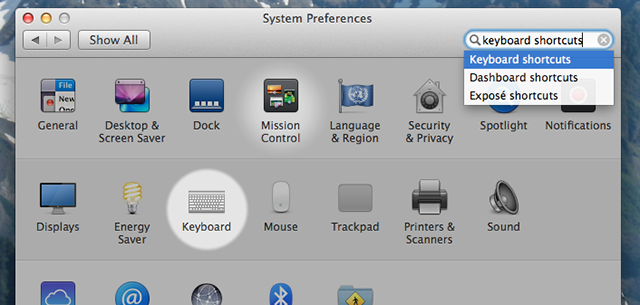
Щракнете върху Shortcuts след това щракнете върху Преки пътища към приложението - долната опция в левия прозорец.
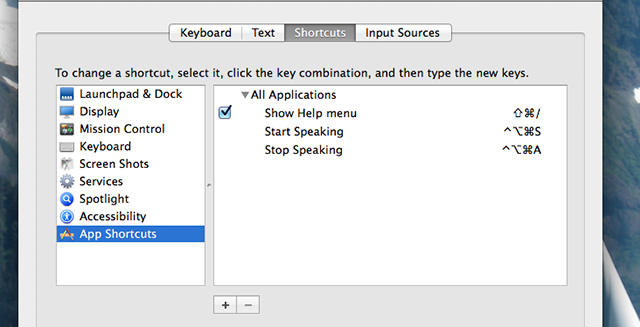
Това вероятно ще бъде празно за вас - за мен включва някои преки пътища, които направих така че моят Mac може да чете всеки текст Вашият Mac може да ви прочете всеки текст, ето какНезависимо дали искате да чуете статия, докато правите нещо друго, или искате друг глас да ви прочете написаното обратно за целите на корекцията, OS X се предлага с всичко необходимо. Прочетете още . Продължете напред и щракнете върху бутона „+“, за да създадете клавишната комбинация.
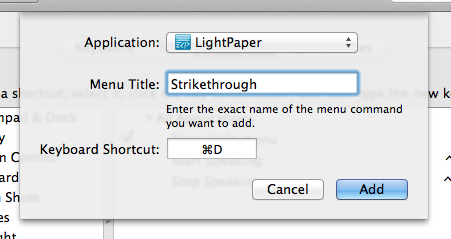
Изберете приложението, към което искате да приложите този пряк път - можете също да изберете Всички приложения, ако искаш. Въведете точен име на елемента от менюто в полето „Заглавие на менюто“.
И накрая, трябва да изберете клавишната комбинация. Уверете се, че желаната комбинация от ключове вече не е взета, като отворите програмата си и я изпробвате. Ако нещо се случи, този пряк път вече е назначен - ако нищо не се случи и чуете предупредителен звук, бързият достъп е наличен.
Кликнете Добави когато имате всичко зададено по начина, по който искате. Промяната ще се отрази незабавно:
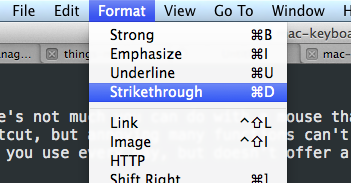
Вече можете да използвате новата си пряка клавиатура, така че я въртете. Ако не работи, проверете отново за дублиращи се преки пътища. Може да е сложно: в горния ми пример „CMD S“ изглеждаше като очевиден избор - докато не се сетих, че това е пряк път за спестяване. Дух.
Творчески приложения
Създаването на преки пътища е всичко добре и добре, но за какво всъщност бихте могли да го използвате? Ето няколко идеи.
- Вероятно браузърът ви има меню с отметки, което означава, че можете да създавате клавишни комбинации, за да отидете направо към любимите си отметки. Не можах да накарам това да работи за Firefox, но Safari и Chrome работеха перфектно.
- Създайте пряк път „Включете разбъркване“ за iTunes, за да задействате микс незабавно.
- Създайте пряк път "Zoom" за всички приложения - сега можете да увеличите всеки прозорец, без да използвате мишката, за да кликнете върху зеления бутон "+".
Сигурен съм, че момчета можете да помислите за много повече - уведомете ни какви клавишни комбинации сте добавили в коментарите по-долу.
О, и ако още не сте го направили научете клавишните комбинации Научете клавишните комбинации чрез CheatSheet [Mac]Ако ви омръзва непрекъснато да движите ръка напред и назад от мишката или тракпада към клавиатурата, за да стартирате или затворите приложение, да поставите на пауза iTunes игра или да копирате или поставите ... Прочетете още използвайки Пищов. Това е приложение, което ви показва списък с всички преки пътища, предлагани в менюто за всяко приложение за Mac. Наслади се!
Джъстин Пот е технологичен журналист със седалище в Портланд, Орегон. Той обича технологиите, хората и природата - и се опитва да се наслаждава и на трите, когато е възможно. В момента можете да разговаряте с Джъстин в Twitter.


